El efecto de pantalla verde o croma es una técnica utilizada en la industria cinematográfica y televisiva para separar un sujeto o objeto del fondo y reemplazarlo por otro contenido. Este efecto se logra mediante el uso de una pantalla verde durante la filmación y posteriormente, se realiza el proceso de edición en programas como Adobe Premiere Pro.

¿Cómo se llama el efecto croma en Premiere?
El efecto croma en Premiere se conoce como ultra key. Esta herramienta permite seleccionar y eliminar un color específico de una imagen o video, dejando únicamente el sujeto o objeto deseado. El proceso de aplicación del efecto croma en Premiere es sencillo y efectivo, y puede ser utilizado para crear efectos visuales impresionantes.
¿Qué es una pantalla verde?
Una pantalla verde, también conocida como chroma key, es una superficie de color verde utilizada como fondo durante la filmación. El objetivo de utilizar una pantalla verde es facilitar la posterior edición y reemplazo del fondo. El color verde se elige debido a que es un color que no se encuentra en la mayoría de los objetos o sujetos a filmar, lo que permite una separación más precisa.
¿Cómo hacer pantalla verde en Premiere?
Para hacer pantalla verde en Premiere, sigue los siguientes pasos:
- Importa el video o imagen con el fondo verde a Premiere.
- Arrastra el video o imagen a la línea de tiempo.
- Selecciona el video o imagen en la línea de tiempo.
- Dirígete a la pestaña efectos en la parte superior de la pantalla.
- En el panel de efectos, busca y selecciona ultra key .
- Arrastra y suelta el efecto ultra key sobre el video o imagen en la línea de tiempo.
- En el panel de efectos, ajusta los parámetros de ultra key para obtener la mejor separación entre el sujeto y el fondo.
- Utiliza la herramienta de selección de color para elegir el tono de verde que deseas eliminar.
- Ajusta los deslizadores de mate para mejorar la calidad del recorte del sujeto.
- Una vez satisfecho con el resultado, puedes agregar un nuevo fondo o video en la línea de tiempo debajo del video o imagen con el efecto croma aplicado.
Recuerda que el éxito del efecto de pantalla verde en Premiere depende de una buena iluminación durante la filmación y de la precisión en la configuración de los parámetros de ultra key. Experimenta con diferentes ajustes para obtener los mejores resultados.
Consejos para obtener mejores resultados
A continuación, te brindamos algunos consejos para obtener mejores resultados al hacer pantalla verde en Premiere:
- Asegúrate de tener una iluminación uniforme y adecuada en la pantalla verde y en el sujeto u objeto a filmar.
- Evita sombras y reflejos en la pantalla verde, ya que pueden afectar la precisión del efecto croma.
- Utiliza una pantalla verde de calidad y asegúrate de que esté estirada y sin arrugas.
- Realiza pruebas de iluminación y configuración del efecto antes de la filmación principal para evitar contratiempos.
- Utiliza un fondo de reemplazo que se ajuste al contexto de la escena y que genere contraste con el sujeto u objeto.
Consultas habituales
¿Cuál es el color más comúnmente utilizado en el efecto de pantalla verde?
El color verde es el más comúnmente utilizado en el efecto de pantalla verde debido a su contraste con la mayoría de los objetos y sujetos a filmar. Sin embargo, también es posible utilizar otras tonalidades, como el azul, dependiendo de las necesidades específicas de la producción.
 Cómo guardar capturas de pantalla en html
Cómo guardar capturas de pantalla en html¿Puedo utilizar una pantalla de otro color que no sea verde?
Si bien el color verde es el más utilizado, también es posible utilizar otras pantallas de colores como el azul o el rojo. Sin embargo, tener en cuenta que el color elegido no debe coincidir con el color del sujeto u objeto a filmar, ya que esto dificultaría la separación adecuada.
¿Es necesario utilizar una pantalla verde física?
No necesariamente. En algunos casos, es posible utilizar programas de edición que ofrecen la opción de realizar el efecto de pantalla verde de forma digital, sin la necesidad de una pantalla física. Sin embargo, tener en cuenta que el uso de una pantalla verde física durante la filmación puede facilitar el proceso de edición y obtener mejores resultados.
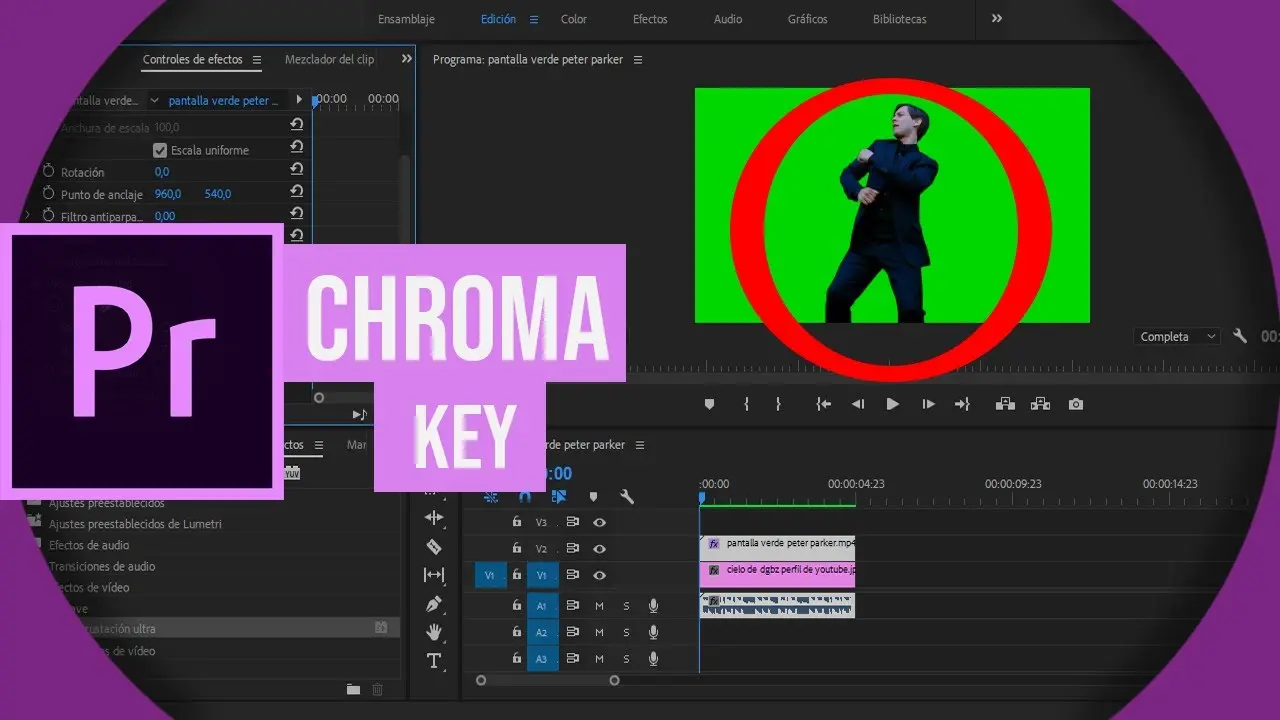
¿Qué otros programas de edición permiten realizar el efecto de pantalla verde?
Además de Adobe Premiere Pro, existen otros programas de edición que permiten realizar el efecto de pantalla verde, como Final Cut Pro, Sony Vegas Pro y Davinci Resolve, entre otros. Cada programa tiene sus propias herramientas y métodos para aplicar el efecto croma, por lo que es recomendable familiarizarse con las características específicas de cada uno.
El efecto de pantalla verde o croma en Premiere es una técnica poderosa que permite separar un sujeto u objeto del fondo y reemplazarlo por otro contenido. Con los pasos y consejos adecuados, podrás lograr resultados profesionales y creativos en tus producciones audiovisuales.
 Colores en pantallas: cómo funcionan y significado
Colores en pantallas: cómo funcionan y significadoAmplía tu conocimiento sobre Cómo hacer pantalla verde en premiere | seo analizando otros increíbles artículos disponibles en la categoría Iluminación y Pantallas.

